- Συγγραφέας Abigail Brown [email protected].
- Public 2023-12-17 06:44.
- Τελευταία τροποποίηση 2025-01-24 12:06.
Τι πρέπει να γνωρίζετε
- Έχει ήδη εγκατασταθεί: Πατήστε παρατεταμένα την εφαρμογή > Πληροφορίες εφαρμογής > Κατάστημα > Λεπτομέρειες εφαρμογής > τρεις κουκκίδες επάνω δεξιά > Κοινή χρήση.
- Εφαρμογή Google Play: Εντοπίστε την εφαρμογή > επιλέξτε τρεις κουκκίδες επάνω δεξιά > Share.
- Πρόγραμμα περιήγησης: Εντοπίστε την εφαρμογή > copy URL > επικόλληση URL σε μήνυμα/email > Αποστολή.
Αυτό το άρθρο εξηγεί πώς να κάνετε κοινή χρήση και εγκατάσταση εφαρμογών Android από το Google Play Store μέσω ενός προγράμματος περιήγησης ιστού ή της επίσημης εφαρμογής.
Πώς να μοιραστείτε μια εφαρμογή Google Play Store
Ο ευκολότερος τρόπος για κοινή χρήση εφαρμογών είναι ανοίγοντας την εφαρμογή στο Google Play Store. Μπορείτε να φτάσετε εκεί με έναν από τους δύο τρόπους. Ο ευκολότερος τρόπος είναι απλώς να ανοίξετε το κατάστημα εφαρμογών στη συσκευή σας και να αναζητήσετε την εφαρμογή που θέλετε. Ωστόσο, εάν έχετε ήδη εγκαταστήσει την εφαρμογή, μπορείτε να μεταβείτε κατευθείαν στην καταχώρισή της στο κατάστημα εφαρμογών με τον ακόλουθο τρόπο.
- Πατήστε παρατεταμένα την εφαρμογή.
- Στο μενού περιβάλλοντος που ανοίγει, πατήστε Πληροφορίες εφαρμογής.
-
Κάντε κύλιση προς τα κάτω στο Store και πατήστε Λεπτομέρειες εφαρμογής.

Image - Τώρα που βλέπετε την καταχώριση του App Store για την εφαρμογή που θέλετε να μοιραστείτε, πατήστε την τρεις κουκκίδες στην επάνω δεξιά γωνία.
-
Πατήστε Κοινή χρήση.
-
Από εδώ, μπορείτε να πατήσετε μια επαφή ή μια εφαρμογή για να στείλετε τη διεύθυνση URL.

Image
Χρησιμοποιήστε ένα πρόγραμμα περιήγησης για να μοιραστείτε μια εφαρμογή Google Play Store
Μπορεί να έχετε παρατηρήσει ότι οι πληροφορίες που μοιράζεστε μοιάζουν με μια κανονική διεύθυνση URL ιστότοπου. Αυτό γιατί είναι. Αυτό σημαίνει ότι μπορείτε επίσης να εντοπίσετε την αγαπημένη σας εφαρμογή χρησιμοποιώντας ένα πρόγραμμα περιήγησης ιστού στον υπολογιστή σας.
- Μεταβείτε στη διεύθυνση
- Κλικ Εφαρμογές.
- Πληκτρολογήστε το όνομα της εφαρμογής στη γραμμή αναζήτησης και κάντε κλικ στο Αναζήτηση.
-
Κάντε κλικ στην εφαρμογή.

Image -
Το URL στο πρόγραμμα περιήγησής σας είναι οι πληροφορίες που χρειάζεστε για να το μοιραστείτε. Αντιγράψτε το και, στη συνέχεια, επικολλήστε το σε ένα μήνυμα ή email, για να στείλετε την εφαρμογή στους φίλους σας.

Image
Αυτό είναι! Αυτή η διεύθυνση URL είναι το μόνο που χρειάζεται το τηλέφωνό σας για να βρει την εφαρμογή.
Πώς να εγκαταστήσετε μια εφαρμογή Google Play Store από τον σύνδεσμο
Αν λάβετε έναν σύνδεσμο που μοιράστηκε ένας φίλος μαζί σας, είναι πολύ εύκολο να εγκαταστήσετε την εφαρμογή. Επιπλέον, όπως και η κοινή χρήση, μπορείτε να το κάνετε από την κινητή συσκευή σας ή από ένα πρόγραμμα περιήγησης. Ο ευκολότερος τρόπος είναι να εγκαταστήσετε την εφαρμογή απευθείας από τη συσκευή σας Android. Ανοίξτε τη διεύθυνση URL στη συσκευή σας Android και πατήστε Install
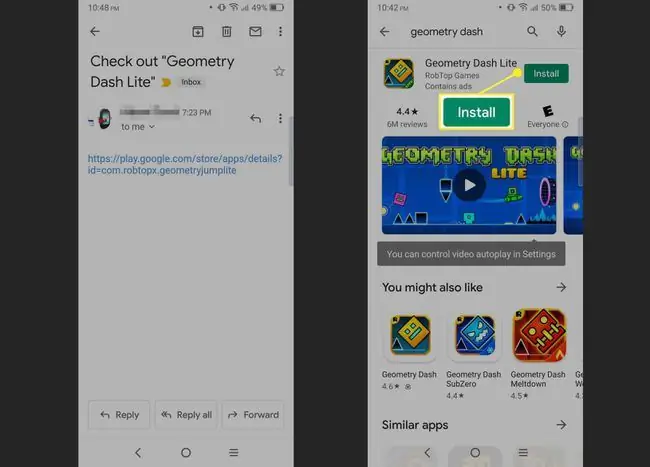
Πώς να εγκαταστήσετε μια εφαρμογή Android από το πρόγραμμα περιήγησής σας
Αν δεν έχετε τη συσκευή σας μαζί σας ή εάν χρησιμοποιείτε υπολογιστή, ο σύνδεσμος λειτουργεί και εκεί. Μπορείτε να εγκαταστήσετε την εφαρμογή από το πρόγραμμα περιήγησης ιστού στη συσκευή σας Android. υποθέτοντας ότι είστε συνδεδεμένοι στο Google Play Store στο πρόγραμμα περιήγησής σας (θα το καλύψουμε επίσης), η εφαρμογή θα εγκατασταθεί εξ αποστάσεως στη συσκευή σας,
- Ανοίξτε τον σύνδεσμο στον υπολογιστή σας.
-
Εάν δεν είστε ήδη συνδεδεμένοι στο Play Store, θα πρέπει να το κάνετε. Κάντε κλικ στο Σύνδεση στην επάνω δεξιά γωνία. Εάν είστε ήδη συνδεδεμένοι, μεταβείτε στο βήμα 5.

Image -
Εισαγάγετε τη διεύθυνση email σας και κάντε κλικ στο Επόμενο.

Image Βεβαιωθείτε ότι έχετε συνδεθεί στον ίδιο λογαριασμό Google με την κινητή συσκευή σας.
-
Εισαγάγετε τον κωδικό πρόσβασής σας και κάντε κλικ στο Next.

Image -
Κλικ Εγκατάσταση.

Image -
Μπορεί να σας ζητηθεί να επιλέξετε μια συσκευή στην οποία θα εγκατασταθεί. Επιλέξτε μια συσκευή και κάντε κλικ στο Continue.

Image -
Θα χρειαστεί να επαληθεύσετε τον κωδικό πρόσβασής σας. Κάντε κλικ στο Επόμενο.

Image -
Εισαγάγετε τον κωδικό πρόσβασής σας και κάντε κλικ στο Επόμενο.

Image -
Μόλις εγκατασταθεί η εφαρμογή, κάντε κλικ στο OK.

Image






